[삼]
만약에 Microsoft 팀 로그인 할 때 Windows 11-Popping에서 귀하의 신경을 팝업, "채팅"작업 표시 줄 아이콘을 클릭 할 때 항상 실행되거나 시작하는 방법을 제거하는 방법이 있습니다.
왜 Microsoft가 팀을 사용하도록 원합니까?
팀은입니다 Microsoft의 공동 작업 및 채팅 앱 ...에 오디오 및 비디오 호출을 지원합니다. 텍스트 기반 채팅 , 그룹 채팅 및 다른 기능 중 일정 동기화. 팀은 서비스에 대한 경쟁자입니다 줌 , Google Chat. , 그리고 느슨하게 , 그리고 대체품으로 간주 될 수 있습니다 스카이프 , 다른 Microsoft 제품. Microsoft는 사람들이 서비스를 사용하여 더 많은 돈을 벌 수 있도록 도와줌으로써 Windows 플랫폼에 값을 추가합니다. 그래서 팀을 사용 하시겠습니까?
팀은 어떤 사람들에게 편리 할 수 있지만, 사용하지 않으면 항상 시스템에서 실행중인 것은 성가심이 될 수 있습니다. 운 좋게도 Windows 11 설치가 가능하지 않아도 Windows 11 설치를 잠재적으로 손상시키지 않고도 완전히 제거 할 수 없으므로 팀을 피하거나 비활성화 할 수 있습니다. 왜냐하면 Microsoft는 Windows의 필수 부분을 고려하기 때문입니다. 최소한의 중복 제거 조치에서 앞서 앞으로 나아갈 수있는 섹션에서 여러 전략을 가질 것입니다.
관련된: Microsoft 팀이란 무엇이며, 내 사업에 맞는가?
팀 숨기기 채팅 작업 표시 줄 아이콘을 숨 깁니다
기본적으로 Windows 11은 작업 표시 줄의 팀 채팅 아이콘을 보여줍니다 (카메라 아이콘이있는 보라색 단어 거품처럼 보이는 것 참조). 숨기고 싶다면 작업 표시 줄을 마우스 오른쪽 단추로 클릭하고 "작업 표시 줄 설정"을 선택하십시오. 설정이 개인화 & GT에 열릴 때; 작업 표시 줄 페이지에서 필요한 경우 "작업 표시 줄 항목"섹션을 확장 한 다음 "채팅"옆의 스위치를 "꺼짐"으로 뒤집습니다.

채팅 아이콘은 작업 표시 줄에서 즉시 사라집니다. 이것은 팀이 백그라운드에서 실행되는 것을 멈추지는 않지만 시야에서 한 걸음 더 나아갔습니다.
관련된: Windows 11에서 "채팅"작업 표시 줄 아이콘을 제거하는 방법
시동시 팀이 시작되지 않도록하십시오
Windows 11을 잠시 사용한 경우 Windows 사용자 계정에 로그인 할 때마다 팀이 팝업을 좋아합니다. 운 좋게도 멈추는 것이 쉽습니다. 첫째, Windows + i를 눌러 설정을 엽니 다. 또는 시작 단추를 마우스 오른쪽 단추로 클릭하고 "설정"을 선택할 수 있습니다.

설정이 나타나면 사이드 바에서 "앱"을 클릭 한 다음 "시작"을 선택하십시오.
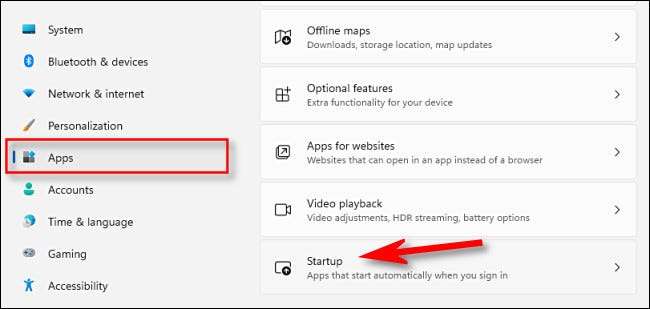
시작 설정에서 로그인 할 때마다 실행하는 "시작 앱"목록이 표시됩니다. 목록에서 "Microsoft Teams"를 찾아서 "Off"로 전환하십시오.

그런 다음 닫기 설정. 팀이 아직 백그라운드에서 실행 중이면 작업 표시 줄 (클럭 근처)의 스피커 및 Wi-Fi 아이콘 옆의 캐럿 화살표를 클릭하여 종료하십시오. 작은 버블 메뉴가 나타나면 팀 아이콘을 마우스 오른쪽 단추로 클릭하고 "T"로 보라색으로 보라색으로)를 클릭하고 "종료"를 클릭하십시오.
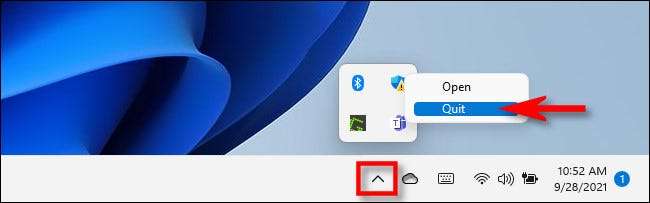
이 시점에서 팀은 여전히 시스템에 있지만 수동으로 실행하지 않으면 팀이 다시 실행되지 않습니다. 문제가있는 경우 다음 섹션으로 이동하십시오.
Microsoft Teams를 제거하십시오
응용 프로그램 목록에서 Microsoft 팀을 제거하려면 쉽게 할 수 있습니다. 첫째, Windows + I (또는 시작 단추를 마우스 오른쪽 단추로 클릭하고 "설정"을 선택하여 설정을 엽니 다. 설정에서 "앱"을 클릭 한 다음 "Apps & amp; 특징."

앱 목록에서 스크롤하고 "Microsoft 팀"을 찾습니다. 항목 옆의 세 개의 수직 도트 버튼을 클릭하고 "제거"를 선택하십시오.

설정이 팝업으로 확인하도록 요청합니다. "제거"를 다시 클릭하십시오. 잠시 후 Microsoft 팀은 설치된 앱 목록에서 완전히 사라집니다.
그러나 놀라움! 팀은 귀하의 시스템에서 완전히 없어지지 않았습니다. 왜냐하면 그것이 필수적인 부분이기 때문입니다. "채팅"작업 표시 줄 아이콘이 어떻게 작동하는지 ...에 팀이 돌아 오지 않도록하려면 작업 표시 줄에서 "채팅"아이콘을 비활성화하십시오 ( 위의 섹션을 참조하십시오 ~의 해당 아이콘을 클릭하면 팀이 자동으로 다시 자동으로 다시 설치하고 위의 섹션의 모든 단계를 실행 취소합니다.
관련된: Windows 11의 팀이 어떻게 채팅 앱 작동하는 방법이 있습니다.
Microsoft 팀을 다시 설치하는 방법
이전에 Microsoft 팀을 제거했지만 다시 시작 해야하는 경우 실제로 클릭하면됩니다. 팀을 제거하는 경우에도 Windows 11은 도구 모음에서 "채팅"아이콘을 클릭하면 항상 백업 복사본을로드 할 수 있습니다.
팀을 다시 설치하려면 작업 표시 줄 채팅 아이콘 (아직없는 경우)을 사용하도록 설정하고 클릭하십시오. 채팅 아이콘을 보려면, 설정 및 Gt; 개인화 & gt; 작업 표시 줄을 사용하고 "작업 표시 줄 항목"을 확장하십시오. "채팅"옆의 스위치를 클릭하여 "켜짐"을 돌립니다.
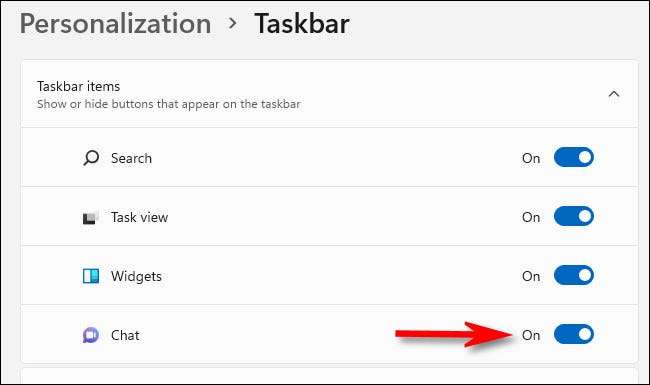
이후, 채팅 아이콘을 클릭하십시오 (자주색 단어 풍선) 작업 표시 줄에 있습니다.

팀은 자동으로 자동 재설치하며 시작시 다시 시작됩니다. 이러한 기능을 개별적으로 비활성화 해야하는 경우 위의 섹션을 참조하십시오. 해피 채팅!
관련된: Windows 11에서 팀 채팅을 사용하는 방법







